Atsisiųskite ir įdiekite „Wacom Intuos 3“ tvarkykles
įvairenybės / / August 04, 2021
„Wacom Intuos 3“ buvo naudingas įrenginys turinio kūrėjams, tačiau „Windows“ kompiuteryje turite turėti naujausias jo tvarkykles. Jei jūsų „Windows“ yra atnaujinta, bet tvarkyklės nėra, aparatūros komponentai neveiks tinkamai. Kartais gali kilti neaptikimo problema, kartais gali kilti ryšio ir pan.
Norėdami užtikrinti, kad naudodamiesi „Wacom Intuos 3“ nesusidursite su jokiomis problemomis, turite įsitikinti, kad turite naujausias tvarkykles. Šiame straipsnyje mes padėsime jums atsisiųsti naujausias „Wacom Intuos 3“ tvarkykles. Mes taip pat parodysime, kaip galite atnaujinti tvarkykles, jei jau turite senesnę tvarkyklių versiją, įdiegtą jūsų sistemoje. Taigi be jokių tolesnių veiksmų leiskimės į tai.
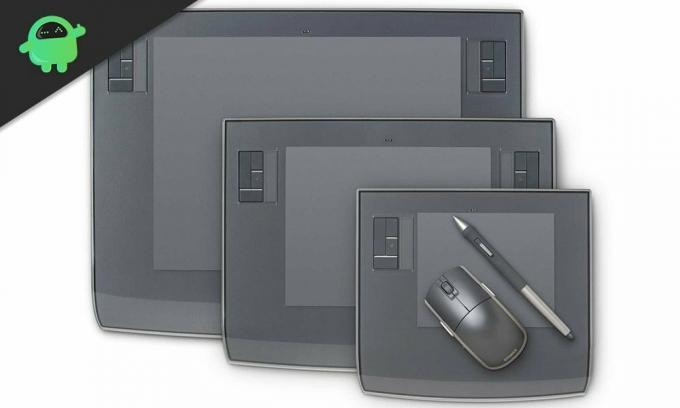
Kaip atsisiųsti ar atnaujinti Wacom Intuos 3 tvarkykles?
Jei sistemoje visiškai neturite tvarkyklių ir įrenginį nustatote kompiuteriui, vadovaukitės pirmuoju vadovu. Tačiau jei anksčiau įdiegėte tvarkykles, tačiau susidūrėte su „Wacom Intuos 3“ problemomis, laikas atnaujinti tvarkykles. Norėdami tai padaryti, vadovaukitės antruoju žemiau nurodytu vadovu.
Atsisiųskite tvarkyklę rankiniu būdu:
Čia atsisiųsime naujausią tvarkyklės versiją iš „Wacom“ palaikymo centro.
- Atidaryti Eiti į „Wacom“ tvarkyklių atsisiuntimo centras.
- Ieškokite naujausio „Wacom Intuos 3“ įrenginio tvarkyklės. Bus „Windows“ ir „Mac“ tvarkyklės. Taigi būtinai atsisiųskite teisingą failą, atsižvelgdami į savo operacinę sistemą.
- Kai atsisiųsite .exe failą, atidarykite jį kaip administratorių ir vykdykite ekrane pateikiamas instrukcijas, kad užbaigtumėte „Wacom Intuos 3“ tvarkyklės failų diegimą savo kompiuteryje.
Įdiegę tvarkyklės failus iš naujo paleiskite kompiuterį, kad vairuotojų pakeitimas galėtų veikti.
Automatiškai atnaujinkite tvarkyklę per „Device Manager“:
Bet kokio įrenginio tvarkyklių atnaujinimas sistemoje „Windows“ yra paprastas. Jums tiesiog reikia atidaryti įrenginių tvarkytuvę.
- Prijunkite „Wacom Intuos 3“ įrenginį prie kompiuterio.
- Paspauskite ir palaikykite „Windows Key + R“, tada bus atidarytas dialogo langas Vykdyti.
- Įveskite „devmgmt.msc“ dialogo lange Vykdyti ir paspauskite klaviatūros klavišą Enter.
- Bus atidarytas įrenginių tvarkytuvės langas. Čia ieškokite „Wacom Intuos“ įrenginio.
- Radę, dešiniuoju pelės mygtuku spustelėkite jį ir pasirinkite „Atnaujinti tvarkyklę“.

- Pasirinkite „Automatiškai ieškoti atnaujintos tvarkyklės programinės įrangos“.
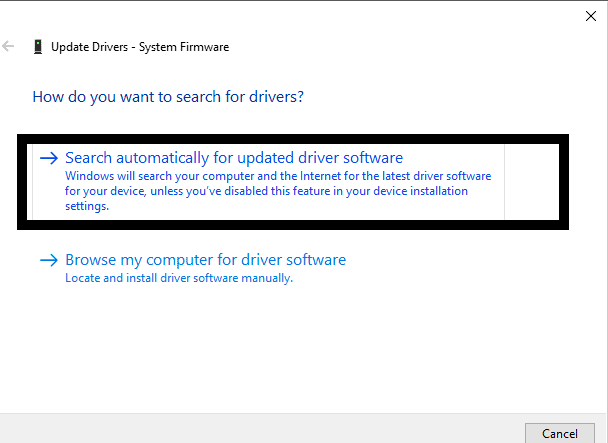
- Vykdykite ekrane pateikiamas instrukcijas, o „Windows“ automatiškai įdiegs naujausias jūsų įrenginio tvarkykles.
Jei dėl kokių nors priežasčių negalite atsisiųsti naujausio tvarkyklės failo arba atnaujinti jo rankiniu būdu, turėtumėte apsvarstyti galimybę pasirinkti trečiosios šalies tvarkyklės įrankį. Yra daugybė „Windows“ programų, kurios nuskaitys jūsų kompiuteryje ir ištrauks visų pasenusių tvarkyklių sąrašą jūsų kompiuteryje. Tada ji atnaujina tuos pasenusius tvarkykles. Tačiau ne kiekviena tokia programa yra nemokama. Taigi prieš ieškodami trečiosios šalies sprendimo, būtinai atlikite išsamų patikrinimą.
Skelbimai
Taigi viskas apie tai, kaip galite atsisiųsti ir įdiegti „Wacom Intuos 3“ tvarkykles „Windows“ kompiuteriuose. Jei turite klausimų ar klausimų apie šį straipsnį, komentuokite žemiau ir mes su jumis susisieksime. Be to, būtinai peržiūrėkite kitus mūsų straipsnius „iPhone“ patarimai ir gudrybės,„Android“ patarimai ir gudrybės, Kompiuterio patarimai ir gudrybėsir daug daugiau naudingos informacijos.



